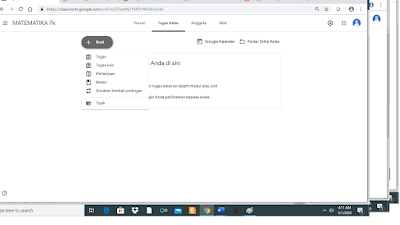Google Classroom adalah Learning Management System (LMS) seperti halnya Edmodo dan Schoology
Dalam Google
Classroom, pengajar dan murid dapat berinteraksi dan membuat proses belajar
daring menjadi lebih produktif. Platform yang dirilis
pada 12 Agustus 2014 ini mampu menyederhanakan tugas, meningkatkan kolaborasi
dan membina komunikasi
Google menyebut bahwa
Classroom akan membuat kegiatan belajar mengajar menjadi lebih produktif. Platform ini dirancang
bersama dengan para pengajar agar dapat membantu mereka dalam menghemat waktu,
menjaga kelas tetap teratur dan meningkatkan komunikasi dengan siswa.
Sebagai LMS,
Google Classroom mempunya kelebihan
Kelebihannya:
Kelebihannya:
- Server andal, hingga mudah diakses
- Terintegrasi dengan semua layanan
Google
- Tampilan sederhana, hingga mudah digunakan.
Google Classroom ini
juga sudah dilengkapi dengan fitur-fitur yang dapat memudahkan pengajar maupun
siswa dalam menggunakannya. Siswa dapat bergabung dengan kelas menggunakan kode
dan juga dapat mengundang asisten pengajar ke dalam kelas.
Kemudian semua materi
dan tugas juga dapat dikelola dengan baik dengan dukungan dari Google Drive
sebagai media untuk penyimpanan folder. Tidak hanya itu, materi dan
tugas, seperti video YouTube, survei Google Formulir, PDF, dan
item lainnya juga dapat ditambahkan melalui Google Drive.
Siswa juga dapat
mengakses materi, seperti sheet pendaftaran, silabus kelas, atau
teks online, serta dapat juga melihat tugas mendatang melalui Google Kalender.
Kemudian pengajar juga akan lebih mudah dalam melihat siapa saja yang sudah dan
belum menyelesaikan tugas, termasuk memberikan nilai dan masukan real-time.
Google Classroom ini
memungkinkan interaksi antara murid dan pengajar menjadi lebih efektif, dan
yang terpenting adalah platform ini terjangkau dan aman, karena disediakan
secara gratis dan tidak pernah menggunakan konten pengguna atau data siswa
untuk tujuan periklanan.
C Berikut ini beberapa hal
yang bisa dilakukan saat belajar secara daring (online) dengan Google
Classroom:
a) Berbagi materi pelajaran/silabus
b) ....Memberikan/mengirimkan tugas
c) Mengadakan ujian/kuis
d) Tanya jawab secara interaktif
e) Melihat tugas mendatang lewat Google Calenda
Cara membuat Google Classroom,
1. 1. Masuk ke
aplikasi Google Classroom
Untuk
mengaktifkan Google Classroom, buka URL
Classroom.google.com
1. 2. Klik Get
Started, dan pilih alamat surel (email) Google yang ingin digunakan untuk
bergabung di Google Classroom.
Buka http://classroom.google.com, ketik user name gmail Anda dan sandi gamail Anda
Ini adalah tampilan awal dari classroom
Untuk
membuat kelas baru, klik ikon +
Isi kolom class name,
section, subject, dan room.
Kelas sudah selesai dibuat
Setelah kelas dibuat,
Google Classroom akan otomatis generate class code. Anda bisa membagikan class
code ini kepada para murid agar bisa Join Class
Klik menu Siswa. Perhatikan
kode kelas dan tombol “UNDANG SISWA”. Kita dapat mengundang siswa dengan dua
cara, yaitu dengan memberikan kode kelas dan undang via email siswa
Ini adalah tampilan dari google classroom yang telah kita buat
Membuat
Pengumuman
Jika
memiliki pengumuman untuk seluruh kelas
Pada
bagian Classwork (Tugas kelas), kita bisa mengunggah materi, memberikan tugas, atau mengadakan
kuis.
Agar lebih mudah dan hemat waktu, pertanyaan kuis tidak perlu
diketik satu per satu di bagian question/pertanyaan. Jadikan satu file,
kemudian unggah dengan klik Add(tambahkan).
Jangan lupa tetapkan skor maksimum yang bisa didapat pelajar dan
tenggat waktu (due). Kemudian klik Assign(Tugaskan)
Lakukan hal yang sama untuk memberikan tugas berupa daftar pertanyaan. Jadikan satu file, kemudian unggah dengan klik Add.(tambahkan)
Jangan lupa tetapkan skor maksimum yang bisa didapat pelajar dan tenggat waktu (due). Kemudian klik Ask(tanyakan).
Untuk lebih lengkapnya simak video berikut ini ya...
Semoga bermanfaat
Lakukan hal yang sama untuk memberikan tugas berupa daftar pertanyaan. Jadikan satu file, kemudian unggah dengan klik Add.(tambahkan)
Jangan lupa tetapkan skor maksimum yang bisa didapat pelajar dan tenggat waktu (due). Kemudian klik Ask(tanyakan).
Untuk lebih lengkapnya simak video berikut ini ya...
Semoga bermanfaat